
Construire des paquets IMF et des paquets IMF supplémentaires dans Compressor
Plusieurs étapes sont nécessaires pour créer, configurer et construire un paquet IMF (Interoperable Master Format) simple ou un paquet IMF supplémentaire à l’aide de Compressor. Avant de commencer, veillez à disposer de tous les composants nécessaires, notamment des fichiers vidéo et des fichiers audio, et assurez-vous que chacun d’eux possède le format requis pour être inclus dans le paquet. Vous pouvez créer votre paquet IMF à l’aide d’une vidéo qui inclut du contenu audio ou vidéo, ou qui fait référence à des fichiers audio et vidéo distincts. Vous pouvez également importer une playlist de composition (CPL) qui fait référence à d’autres données figurant dans le paquet.
Créer un paquet IMF à partir de fichiers vidéo
Dans Compressor, choisissez Fichier > Nouveau paquet IMF.
Un paquet IMF apparaît dans la zone du lot. (Cette zone ne peut contenir qu’une seule tâche de paquet IMF à la fois.)
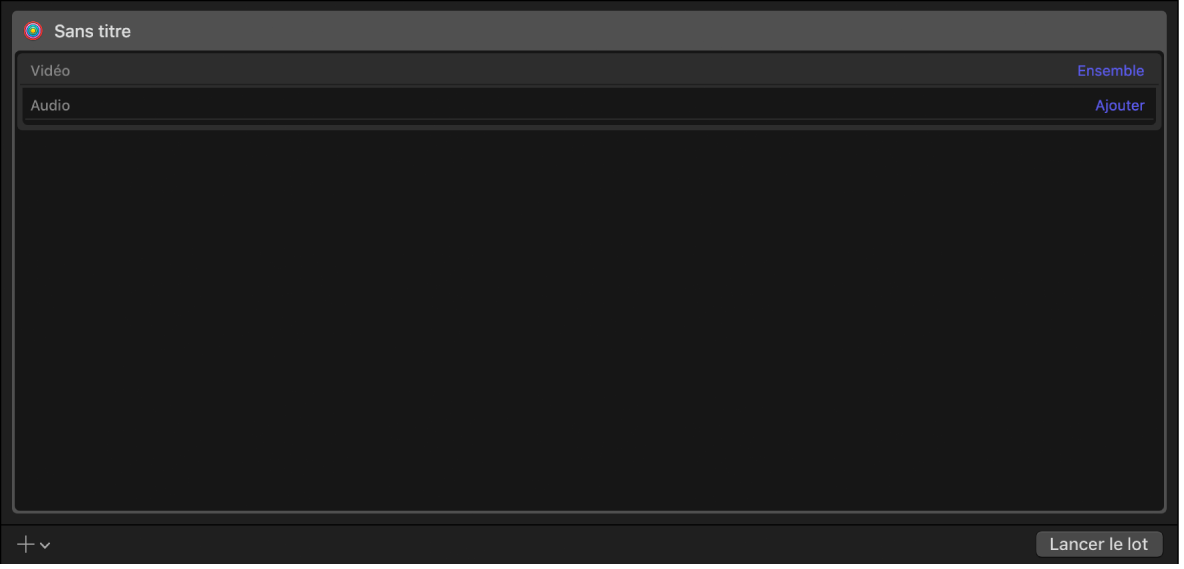
Pour ajouter la vidéo à votre paquet, effectuez l’une des opérations suivantes :
Faites glisser le fichier vidéo du Finder sur la rangée Vidéo.
Cliquez à droite de la rangée Vidéo sur Définir, puis sélectionnez un fichier vidéo dans la zone de dialogue qui apparaît, puis cliquez sur Ouvrir.
Une rangée de sortie contenant le fichier vidéo sélectionné est ajoutée à la tâche.
Remarque : il est impossible de retirer des éléments vidéo d’un paquet après l’avoir créé. Pour retirer un élément vidéo d’un paquet existant, vous devez créer de toutes pièces un nouveau paquet.
Pour modifier les propriétés vidéo ou audio, sélectionnez la vidéo ou l’audio dans la zone du lot, ouvrez l’inspecteur vidéo ou audio, puis réglez les valeurs de propriétés.
Vous pouvez choisir une dimension d’image jusqu’au format 4K (4096 x 2160 pixels). Pour en savoir plus sur les propriétés vidéo et audio disponibles, consultez la section Formats et réglages dans Compressor.
Pour ajouter l’audio à votre paquet, effectuez l’une des opérations suivantes :
Faites glisser le fichier audio du Finder sur la rangée Audio.
Cliquez à droite de la rangée Audio sur Définir, puis sélectionnez un fichier audio dans la zone de dialogue qui apparaît, puis cliquez sur Ouvrir.
Une rangée de sortie contenant le fichier audio sélectionné est ajoutée à la tâche.
Pour supprimer un élément audio d’un paquet, cliquez sur Supprimer à droite de la rangée Audio.
Pour modifier les propriétés audio, sélectionnez l’audio dans la zone du lot, ouvrez l’inspecteur de tâche ou audio, puis réglez les valeurs de propriétés.
Important : pour créer un paquet IMF valide, vous devez sélectionner une langue pour l‘audio dans l’inspecteur de tâche.
Créer un paquet IMF à l’aide d’un fichier CPL à partir d’un paquet IMF original ou supplémentaire
Dans Compressor, choisissez Fichier > Nouveau paquet IMF.
Un paquet IMF apparaît dans la zone du lot. (Cette zone ne peut contenir qu’une seule tâche de paquet IMF à la fois.)
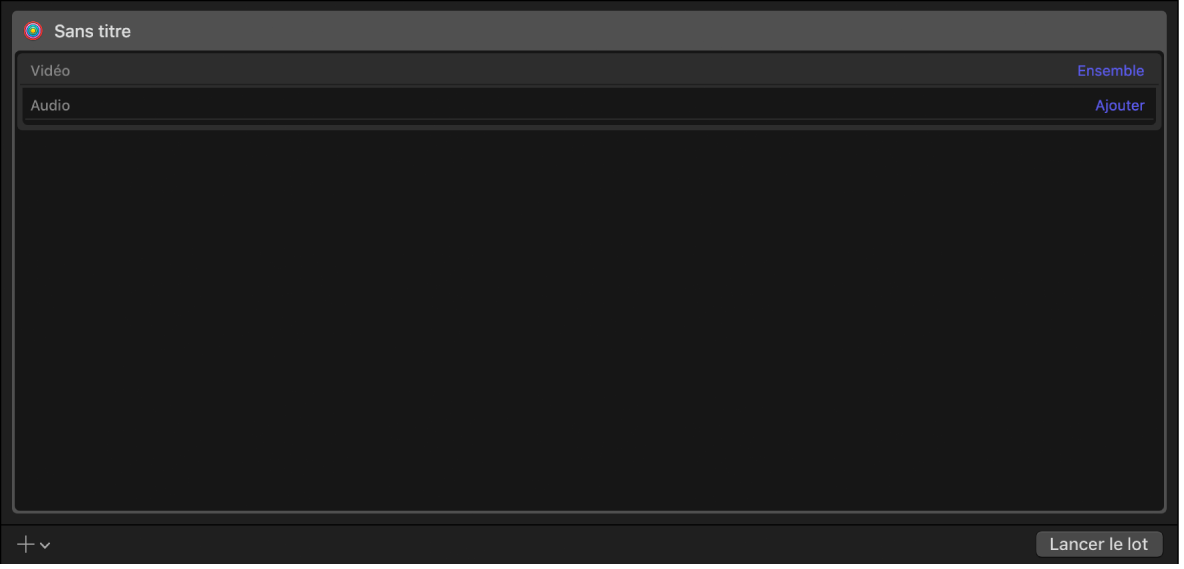
Pour ajouter un paquet IMF original ou supplémentaire à votre nouveau paquet IMF, effectuez l’une des opérations suivantes :
Faites glisser le fichier CPL supplémentaire du Finder sur la rangée Vidéo.
Cliquez à droite de la rangée Vidéo sur Définir, puis sélectionnez un fichier CPL dans la zone de dialogue qui apparaît, puis cliquez sur Ouvrir.
Lorsque vous importez le fichier CPL depuis un paquet IMF supplémentaire, une zone de dialogue s’affiche pour expliquer que le lien au paquet IMF original est manquant et que vous devez choisir le paquet original. Ignorez cette zone de dialogue et choisissez le paquet IMF original dans la zone de dialogue Ouvrir qui s’affiche, puis cliquez sur Ouvrir.
Une rangée de sortie contenant les fichiers sélectionnés est ajoutée à la tâche. Si le fichier CPL contient plusieurs fichiers audio, Compressor crée une piste distincte pour chacun d’eux.
Remarque : il est impossible de retirer des éléments vidéo d’un paquet après l’avoir créé. Vous devez aussi choisir le paquet IMF original pour le paquet IMF supplémentaire que vous avez ajouté, sinon la zone de dialogue demandant de choisir le paquet original s’affiche à nouveau. Si le paquet IMF original est introuvable, vous devez en créer un nouveau de zéro.
Après l’importation du fichier CPL, toutes les pistes audio supplémentaires sont par défaut définies sur « Lier au paquet original » dans la propriété « IMF supplémentaire » de l’inspecteur de tâche. Une référence au fichier audio original est dans ce cas exportée dans le paquet IMF. Le paquet IMF est alors plus petit, mais vous pouvez ajuster n’importe quelle propriété des fichiers audio pour les fichiers exportés. Pour modifier une propriété audio, cliquez sur « Copie du paquet original » dans la propriété « IMF supplémentaire » dans l’inspecteur de tâche.
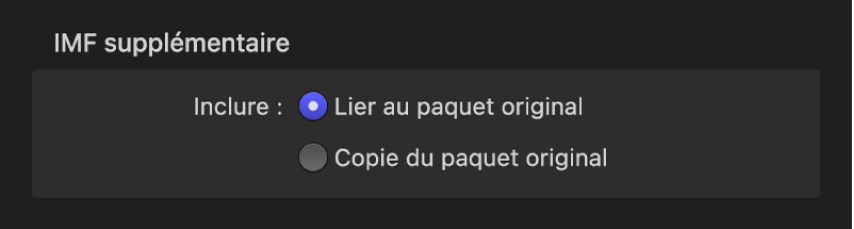
Pour modifier les propriétés vidéo ou audio, sélectionnez la vidéo ou l’audio dans la zone du lot, ouvrez l’inspecteur vidéo ou audio, puis réglez les valeurs de propriétés.
Vous pouvez choisir une dimension d’image jusqu’au format 4K (4096 x 2160 pixels). Pour en savoir plus sur les propriétés vidéo et audio disponibles, consultez la section Formats et réglages dans Compressor.
Pour ajouter d’autres fichiers audio à votre paquet, effectuez l’une des opérations suivantes :
Faites glisser le fichier audio du Finder sur la rangée Audio.
Cliquez à droite de la rangée Audio sur Définir, puis sélectionnez un fichier audio dans la zone de dialogue qui apparaît, puis cliquez sur Ouvrir.
Une rangée de sortie contenant le fichier audio sélectionné est ajoutée à la tâche.
Pour supprimer un élément audio d’un paquet, cliquez sur Supprimer à droite de la rangée Audio.
Pour modifier les propriétés audio, sélectionnez l’audio dans la zone du lot, ouvrez l’inspecteur de tâche ou audio, puis réglez les valeurs de propriétés.
Important : pour créer un paquet IMF valide, vous devez sélectionner une langue pour l‘audio dans l’inspecteur de tâche.
Configurer un paquet IMF ou un paquet IMF supplémentaire
Après avoir créé un paquet IMF et y avoir ajouté du contenu multimédia, vous devez ajouter des données de production permettant de vous identifier dans l’inspecteur.
Dans la zone du lot de Compressor, cliquez sur la barre supérieure de l’élément Paquet IMF.
L’inspecteur IMF apparaît. (Si l’inspecteur n’est pas visible, cliquez sur le bouton Inspecteur
 dans le coin supérieur droit de la fenêtre de Compressor.)
dans le coin supérieur droit de la fenêtre de Compressor.)Dans l’inspecteur de paquet IMF, attribuez un nom au lot dans le champ Nom.
Remarque : ce nom n’est utilisé que pour représenter la tâche dans les présentations Actifs et Terminés dans Compressor.
Dans la section Propriétés du paquet de l’inspecteur, attribuez un nom au paquet.
Attribuez au paquet un titre et la personne à l’origine du contenu.
Cliquez sur Choisir, puis sélectionnez l’emplacement d’enregistrement du paquet sur votre ordinateur.
Vous devez sélectionner un emplacement afin de poursuivre la tâche.
Pour activer la segmentation de la tâche, cochez la case « Autoriser la segment. de la tâche ».
Construire un paquet IMF ou un paquet IMF supplémentaire
Une fois que votre paquet a été correctement chargé et configuré, vous pouvez le construire.
Dans la zone du lot de Compressor, cliquez sur le bouton Lancer le lot.
Lorsque vous effectuez le transcodage d’un paquet IMF contenant des fichiers supplémentaires et que vous sélectionnez la propriété « Lien vers le paquet original », Compressor crée un paquet IMF supplémentaire incluant les deux références et copie les fichiers supplémentaires conformément à leur propriété « IMF supplémentaire ». Seuls ces fichiers supplémentaires comportant une « copie du paquet original » sont inclus dans le paquet IMF supplémentaire. Toutefois, le fichier CPL créé pour le paquet IMF supplémentaire inclut tous les fichiers référencés et supplémentaires.
Télécharger ce guide : Apple Books